Actionazでキーボードとマウスのクリックをエミュレートする

繰り返しのタスクを自動で実行したいですか?手動でボタンを何度もクリックする代わりに、アプリケーションが
Raspberry Pi 4は非常に印象的で、Pi 3に比べてハードウェアが大幅に改善されています。その結果、多くの人がLinuxコンピューターとして使用するためにRaspberry Pi4を採用しています。Pi 4で実行するのに最適なオペレーティングシステムの1つは、Rasberry PiOSです。設定方法は次のとおりです。
Raspberry Pi Desktopを使用する前に、ダウンロードする必要があります。現在、Raspberry Pi 4用のこのオペレーティングシステムを入手できる場所は、Raspberry PiFoundationのWebサイトの「オペレーティングシステム」ページです。
[オペレーティングシステム]ページが表示されたら、「RaspberryPiDesktop」が見つかるまでページを下にスクロールします。次に、Raspberry Pi 4モデルが表示され、その後にいくつかの異なるダウンロードリンクが続きます。
「デスクトップ付きRaspberryPi OS」という2番目のダウンロードリンクを選択し、青いダウンロードボタンをクリックしてダウンロードプロセスを開始します。または、トレントクライアントがあり、OSをトレントしたい場合は、[トレントをダウンロード]ボタンをクリックすると、トレントアプリ内で起動してダウンロードされます。
サイズはわずか1,180MBであるため、ダウンロードは数分で完了します。プロセスが完了したら、ガイドの次のセクションに進んで、Raspberry PiOSインストールイメージを作成します。
Raspberry PiOSはRaspberryPiオペレーティングシステムであり、コンピューターからSDカードにインストールする必要があります。インストールプロセスは「フラッシュ」と呼ばれます。基本的に、ダウンロードWebサイトからOSを取得し、フラッシュツールを使用してSDカードにフラッシュします。
Raspberry Pi OSインストールイメージをSDカードにフラッシュして、Raspberry Pi 4で使用する方法はたくさんあります。このガイドでは、Etcherアプリケーションに焦点を当てます。どうして?Etcherはクロスプラットフォームです。つまり、Linux、Mac OS、およびWindowsで同じように機能するため、インストールSDカードの作成に使用するコンピューターに関係なく、正確な手順を取得できます。
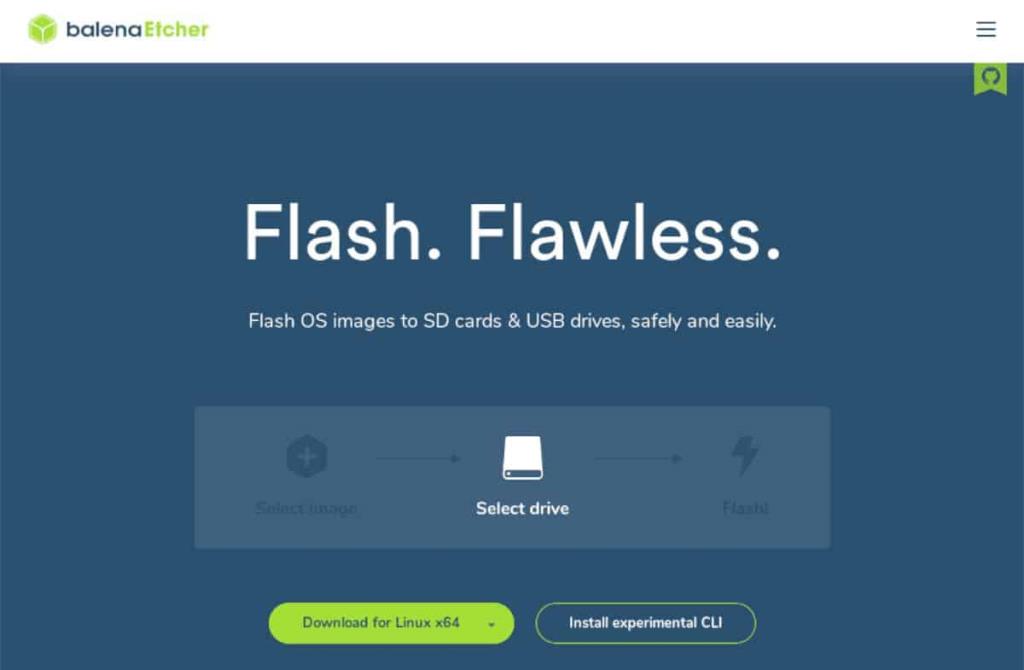
開始するには、Etcherの公式Webサイトにアクセスして、Etcherアプリの最新リリースをコンピューターにダウンロードします。次に、アプリを起動し、カードリーダーを使用してRaspberry Pi 4SDカードをコンピューターに接続します。
Etcherが開き、SDカードリーダーが接続されたら、[ファイルからフラッシュ]ボタンを見つけて、ダウンロードしたRaspberry Pi OSZIPアーカイブを選択します。次に、「ターゲットの選択」ボタンを見つけます。
「ターゲットの選択」ボタンを選択するときは、UIでSDカードを選択する必要があります。SDカードを選んだら、「フラッシュ!」を見つけてください。ボタンをクリックし、マウスで選択して点滅プロセスを開始します。
点滅プロセスは長くはかかりません。プロセスが完了したら、ガイドの次のセクションに進んでインストールプロセスを続行します。
SDカードをRaspberryPi 4に挿入し、キーボード、マウス、電源コードなどを接続して電源を入れます。電源がオンになったら、しばらくお待ちください。最初の起動には少し時間がかかる場合があります。
Raspberry Pi OSの初回起動が完了すると、「Raspberry Piデスクトップへようこそ!」というメッセージが表示されます。このウィンドウの下部にある[次へ]ボタンをクリックして続行します。
次のページで、国、言語、タイムゾーンを選択する必要があります。たとえば、アメリカ人の場合は、[USキーボードを使用する]チェックボックスをオンにします。すべての設定が完了したら、[次へ]ボタンをクリックして続行します。
デフォルトのRaspberryPi OSデスクトップパスワードを、3番目のセットアップページで使用したいものに変更する必要があります。マウスを使用して、「新しいパスワードを入力してください」テキストボックスをクリックし、パスワードを入力します。次に、「新しいパスワードの確認」をクリックして、もう一度入力します。完了したら、[次へ]をクリックします。
次に、Raspberry Pi OSDesktopが画面レイアウトを処理する方法を構成する必要があります。画面の両側に黒いバーが表示されている場合は、[この画面にはデスクトップの周囲に黒い境界線が表示されています]チェックボックスをオンにします。そうでない場合は空白のままにし、「次へ」ボタンをクリックして続行します。
画面が構成されたら、次のステップはWiFiを構成することです。UIを使用し、Raspberry Pi 4をWiFi経由でネットワークに接続し、[次へ]ボタンを押して続行します。
注:イーサネット経由でRaspberry Pi 4を接続している場合、この手順は適用されません。「スキップ」ボタンをクリックしてスキップします。
WiFiが接続されたら、オペレーティングシステムを更新する必要があります。「ソフトウェアの更新」ウィンドウで、「次へ」ボタンをクリックして、更新の確認とインストールを開始します。
すべてのアップデートがインストールされると、Raspberry PiOSデスクトップの初期セットアッププロセスが完了します。ここから、「再起動」ボタンをクリックしてマシンを再起動します。
繰り返しのタスクを自動で実行したいですか?手動でボタンを何度もクリックする代わりに、アプリケーションが
iDownloadeは、BBCのiPlayerサービスからDRMフリーのコンテンツをダウンロードできるクロスプラットフォームツールです。.mov形式の動画もダウンロードできます。
Outlook 2010の機能についてはこれまで詳細に取り上げてきましたが、2010年6月までにリリースされないため、Thunderbird 3について見ていきましょう。
たまには休憩も必要です。面白いゲームを探しているなら、Flight Gearを試してみてください。無料のマルチプラットフォームオープンソースゲームです。
MP3 Diagsは、音楽オーディオコレクションの問題を解決するための究極のツールです。mp3ファイルに適切なタグを付けたり、アルバムカバーアートを追加したり、VBRを修正したりできます。
Google Waveと同様に、Google Voiceも世界中で大きな話題を呼んでいます。Googleはコミュニケーション方法を変えることを目指しており、
Flickrユーザーが高画質で写真をダウンロードできるツールはたくさんありますが、Flickrのお気に入りをダウンロードする方法はありますか?最近、
サンプリングとは何でしょうか?Wikipediaによると、「サンプリングとは、一つの録音から一部、つまりサンプルを取り出し、それを楽器や音楽として再利用する行為です。
Googleサイトは、Googleのサーバー上でウェブサイトをホストできるGoogleのサービスです。しかし、一つ問題があります。それは、バックアップのための組み込みオプションがないことです。
Google Tasksは、カレンダー、Wave、Voiceなどの他のGoogleサービスほど人気はありませんが、それでも広く使用されており、人々の生活に不可欠な部分となっています。


![FlightGear Flight Simulatorを無料でダウンロード[楽しもう] FlightGear Flight Simulatorを無料でダウンロード[楽しもう]](https://tips.webtech360.com/resources8/r252/image-7634-0829093738400.jpg)





